对于Ubuntu 14.04,在安装好后,默认的分辨率是800×600,对于有着高分辨率例如1920×1080的显示器,或者想要拓展双屏,本身默认显示器驱动无法实现,因此需要在nvidia官网上下载对应的驱动程序。
在点击打开链接处下载驱动,有几点必须注意:
1、要选择自己的系统和显卡版本。进入终端,输入
sudo uname --m
如果显示i686,你安装了32位操作系统
如果显示 x86_64,你安装了64位操作系统
同时注意你是笔记本还是台式机。
下载后的文件默认放在Download下,例如下载NVIDIA-375版本,文件名为NVIDIA-Linux-x86_64-375.66.run
2、不要使用下图自动更新,因为默认是NVIDIA-384,可能会出现不兼容,会导致安装后无线重复登录界面,解决重复登录的问题
见https://blog.csdn.net/u012759136/article/details/53355781
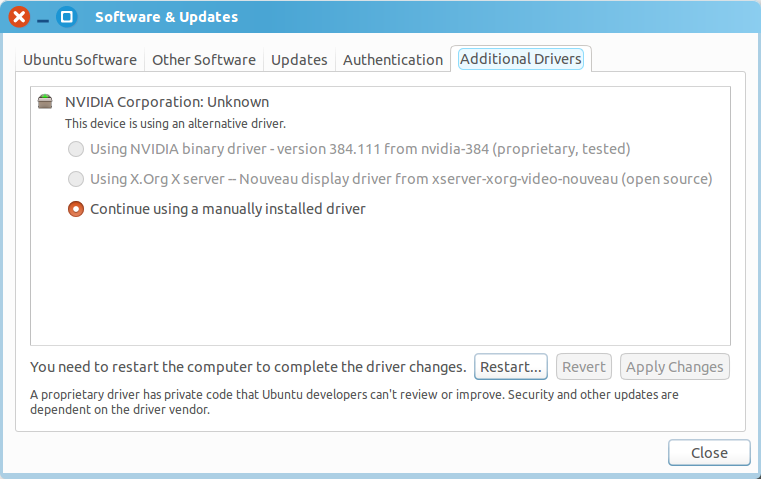
接着就开始下载驱动,重要的一点,必须要使用ctrl+alt+F1进入tty下进行安装。注意,要输入姓名和密码,在进入之前要记住。
首先是重启进入BIOS界面关闭安全模式,不然会有问题。
之后输入下列命令
sudo apt-get remove --purge nvidia-*
//卸载驱动
sudo apt-get install ubuntu-desktop
echo 'nouveau' | sudo tee -a /etc/modules
//禁用第三方插件
之后输入
sudo reboot
重启!!!!
重启过后同样ctrl+alt+F1进入tty,执行下列命令
sudo service lightdm stop
sudo service gdm stop
sudo service mdm stop
关闭图像界面。只有关闭才能安装显卡驱动。注意,后两句可能会出现service not found,无所谓,打上就好。
之后给安装包修改权限,并且运行,注意要找到你安装包放的位置,默认是在Download下
chmod a+x NVIDIA-Linux-x86_64-375.66.run
sudo ./NVIDIA-Linux-x86_64-375.66.run
重启
sudo reboot
之后的分辨率就正常了。
本文内容由网友自发贡献,版权归原作者所有,本站不承担相应法律责任。如您发现有涉嫌抄袭侵权的内容,请联系:hwhale#tublm.com(使用前将#替换为@)